
Wie übertrage ich Musik vom iPhone auf iTunes? [2 effektive Möglichkeiten]

Viele iPhone-Benutzer möchten die Musik auf ihren Geräten mit iTunes synchronisieren, damit sie ihre Musik auf einem Computer verwalten und sichern können. Wenn Sie sich fragen, wie Sie Musik vom iPhone auf iTunes übertragen können, ist dieser Artikel genau das Richtige für Sie. Scrollen Sie also weiter und wir zeigen Ihnen die besten Methoden, um dies zu erreichen.
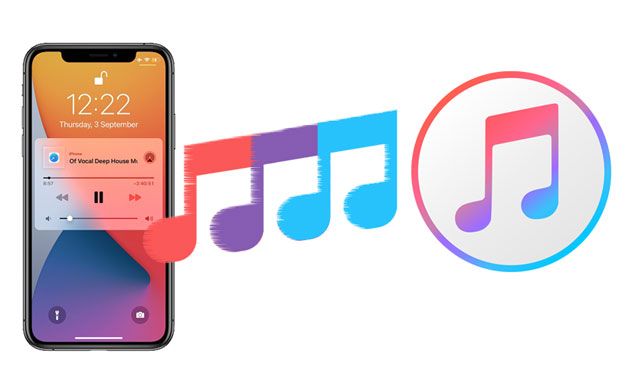
Wenn Sie Ihre Musik über den iTunes Store gekauft haben, können Sie mit der iTunes-App Musik direkt und kostenlos von Ihrem iPhone auf iTunes übertragen. Sie können jedoch nur die gekauften Songs teilen.
So übertragen Sie Musik kostenlos direkt vom iPhone auf iTunes:
Schritt 1. Installieren Sie die neueste iTunes-Version auf dem Computer und starten Sie sie. Verbinden Sie dann Ihr iPhone über ein USB-Kabel mit dem Computer.
Schritt 2. Wählen Sie „Konto“ > „Autorisierung“ > „Diesen Computer autorisieren“ und geben Sie dann Ihre Apple-ID und Ihr Passwort ein, um die Autorisierung abzuschließen.

Schritt 3. Gehen Sie zu „Datei“ > „Geräte“ und wählen Sie dann „Käufe von [Ihrem Gerät] übertragen“, um den Vorgang abzuschließen.

Schritt 4. Tippen Sie nach Abschluss des Vorgangs im linken iTunes-Bereich auf „Zuletzt hinzugefügt“ und überprüfen Sie die von Ihnen importierten Titel.

Das Übertragen von Songs von Ihrem iPhone auf iTunes ist einfach, aber die einzige Herausforderung sind die zu importierenden Dateien. Nicht alle Musikdateien können direkt vom iPhone auf iTunes übertragen werden, sondern nur die gekauften Musikdateien. Was ist mit deinem anderen heruntergeladenen Song? An dieser Stelle können Sie das professionelle Musikübertragungstool iOS Transfer verwenden, mit dem Sie alle Arten von Musik, sowohl gekaufte als auch nicht gekaufte, in iTunes importieren können, ohne die vorhandenen Daten zu überschreiben.
Highlights der iOS Übertragung:
So übertragen Sie Musik mit iOS Transfer vom iPhone in die iTunes-Mediathek:
01 Laden Sie dieses Tool herunter und installieren Sie es auf Ihrem Windows oder Mac Computer. Schließen Sie dann Ihr iPhone über ein USB-Kabel an den Computer an. Starten Sie es und die Software erkennt das Gerät automatisch.

02 Wählen Sie in der linken Menüleiste die Option „Musik“ und die Software scannt alle Musikdateien auf Ihrem iPhone. Markieren Sie die Titel, die Sie in iTunes importieren möchten, und klicken Sie dann auf „Exportieren“ > „Nach iTunes exportieren“. Die Software fügt die Musik automatisch zur iTunes-Bibliothek hinzu.

Zuvor haben wir besprochen, wie man Musik vom iPhone auf iTunes überträgt. Sie fragen sich vielleicht auch , wie Sie Songs von iTunes auf das iPhone übertragen können . Sie können wählen, ob Sie alle oder bestimmte Titel und Wiedergabelisten von iTunes auf Ihr iPhone übertragen möchten. Führen Sie die folgenden Schritte aus, um zu erfahren, wie Sie Musik von iTunes auf das iPhone übertragen:
Schritt 1. Öffnen Sie iTunes auf Ihrem Windows PC oder einem Mac mit macOS 10.14 oder früher. Öffnen Sie für macOS 10.15 oder höher den Finder.
Schritt 2. Verbinden Sie Ihr iPhone über ein geeignetes USB-Datenkabel mit dem Computer. Wenn Sie dazu aufgefordert werden, tippen Sie im Meldungsfeld „Diesem Computer vertrauen“ auf „Vertrauen“, um die Verbindung zuzulassen.
Schritt 3. Wenn das iPhone-Symbol in der oberen linken Ecke erscheint, klicken Sie darauf, um fortzufahren. ( iPhone wird in iTunes nicht angezeigt ?)
Schritt 4. Wählen Sie links die Registerkarte „Musik“ und aktivieren Sie das Kontrollkästchen neben „Musik synchronisieren“.
Schritt 5. Wählen Sie „Gesamte Musikbibliothek“ oder „Ausgewählte Wiedergabelisten, Künstler, Alben oder Genres“, um entweder alle oder bestimmte Musikdateien von iTunes auf Ihr iPhone zu übertragen.
Schritt 6. Klicken Sie auf „Übernehmen“, um mit der Synchronisierung der Musik mit Ihrem iPhone zu beginnen.

Hier erfahren Sie, wie Sie Musik vom iPhone in die iTunes-Mediathek übertragen. Unterschiedliche Musikrichtungen erfordern unterschiedliche Übertragungsmethoden. Wenn Ihre Musik im iTunes Store gekauft wurde, können Sie sie direkt über iTunes übertragen. Für nicht gekaufte Musik wird die Verwendung iOS Transfer empfohlen. Es unterstützt alle Arten von Musik, ist einfach zu bedienen, überschreibt keine Daten und ist eine ideale Wahl für die Verwaltung von iPhone-Musik .
Verwandte Artikel:
Wie übertrage ich Musik vom iPhone auf Mac ? Auf 5 effektive Arten gelöst
Wie übertrage ich Musik mit oder ohne iTunes vom iPhone auf das iPhone?
2 einfache Möglichkeiten, Musik vom iPhone/iPod auf eine externe Festplatte zu übertragen
Wie übertrage ich Musik ohne iTunes vom Computer auf das iPhone? - 4 Wege





